2022 年 5 月 14 日、午後 9 時 52 分にトムによって更新されました
パスコードを忘れてiPhoneを使用できない場合、iTunesはiPhoneのロックを解除できますか? この記事では、iTunesを使ってiPhoneのロックを解除する2つの方法を紹介します。パスコードを覚えているかどうかに関係なく、iPhone のロックを解除できます。
パスコードを忘れるとデバイスにアクセスできなくなり、パスワードを何度も間違えるとロックがかかります。
iTunes を介して iPhone のロックを解除するのは、すばやく簡単な方法です。
iTunes を使わずに無効になった iPhone をリセットする方法が気になる場合は、以下に信頼できるツールをリストします。
特記事項: iTunes で iPhone のロックを解除すると、iPhone 上のすべてのデータと設定が消去され、リセットされます。
デバイスのコンテンツの最新コピーがすでにある場合、または電話のロックを解除するときにそれをバックアップできる場合は、バックアップから復元することでデータを取得できます。そうしないと、パスワードのロックを解除した後に携帯電話のデータが失われます。
以前に iPhone を iTunes と同期したコンピュータでロックを解除します。
1. パソコンを準備します。iTunes を介して iPhone を同期したコンピュータを使用することをお勧めします。
2. USB ケーブルを介して iPhone をコンピュータに接続します。準備ができたら、iTunes から iPhone のロックを解除する方法を確認してください。
3. iTunes を開きます。iTunes が最新バージョンに更新されていることを確認してください。
4. iTunes が iPhone を検出すると、iTunes の左上隅に iPhone アイコンが表示されます。(Finder では、検出されたデバイスが左側のサイドバーに表示されます。) それをクリックします。アイコンが表示されない場合は、次の方法を行ってください。
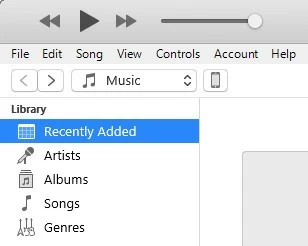
5. iTunes 画面の左側で、「概要」をクリックします。ロックされた iPhone のバックアップが見つからない場合は、まず iTunes のバックアップ ボタンを使用してデータをバックアップしてください。完了したら、次のステップに進みます。
「iPhoneを復元」ボタンをクリックすると、iTunesが電話のロックを解除し始めます。
「iPhone を iTunes と同期したことがないコンピュータ」でロックを解除します。
この場合、iTunes (または Finder) は iPhone を認識しませんが、パニックにならないでください。iPhone をリカバリモードにして、iTunes を使用して iPhone のパスワードのロックを解除できます。
iTunes は iPhone をリカバリモードで検出し、復元します。リカバリモードに入るには:
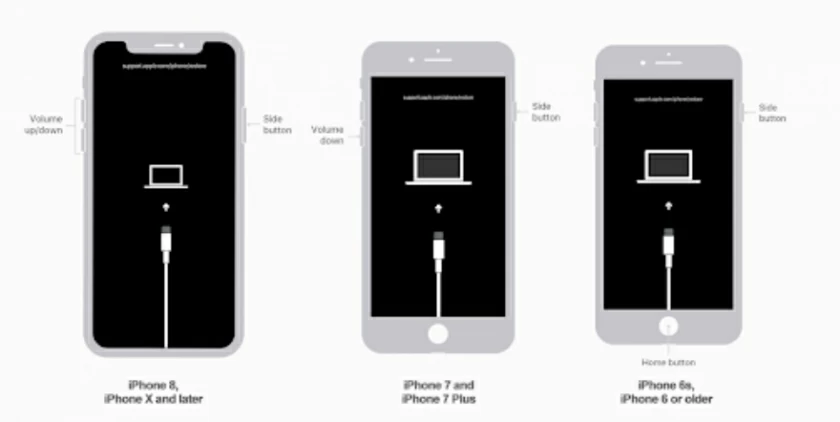
iPhone 8~12以降のモデルの場合:音量上下ボタンとサイドボタンを同時に押し続けます。電源スライダーが表示されたらボタンを放し、スライドしてデバイスの電源をオフにします。次に、iPhone をコンピュータに接続している間、リカバリモード画面が表示されるまでサイドボタンを押し続け、放します。
iPhone 8 以前: シャットダウン スライダーが表示されるまでシャットダウン ボタンを押し続け、デバイスの電源を切ります。音量小ボタンを押したまま(ホームボタンがある場合はホームボタンを押したまま)、iPhone をコンピュータに接続します。iPhoneがリカバリモードになったらボタンを放します。
リカバリモードに入ると、iTunes は iPhone のパスワードのロックを解除し、iTunes または Finder のポップアップで [リカバリ] を選択できるようになります。その後、iTunes (または Finder) が iPhone のデータとパスワードを消去します。デバイスがリカバリ モードを終了した場合は、再度リカバリ モードに入ります。
iTunes または Finder が携帯電話のロック解除を完了したら、iTunes または iCloud からバックアップを選択して元のデータを復元できます。
また、iPhone Unlocker を使用すると、iPhone のパスワード/Apple ID/Touch ID/Face ID を簡単に消去でき、iTunes 経由で iPhone のロックを解除するときに発生するエラーも修正されます。
ITunes は「アクセスを許可するには、iPhone に応答してください...」というプロンプトを表示します。
iTunes で iPhone をバックアップすると、「iPhone はパスコードでロックされています。後でもう一度お試しください。」というメッセージが表示されます。
ITunesは「パスコードでロックされているため、iTunesはiPhoneに接続できませんでした。iTunesで使用するには、iPhoneにパスコードを入力する必要があります。」と表示されます。
iPhoneロック解除ツールのガイドライン
1. ソフトウェアを起動し、iPhone をコンピュータに接続します。
2. タップして画面パスワードのロックを解除し、「開始」ボタンをクリックします。
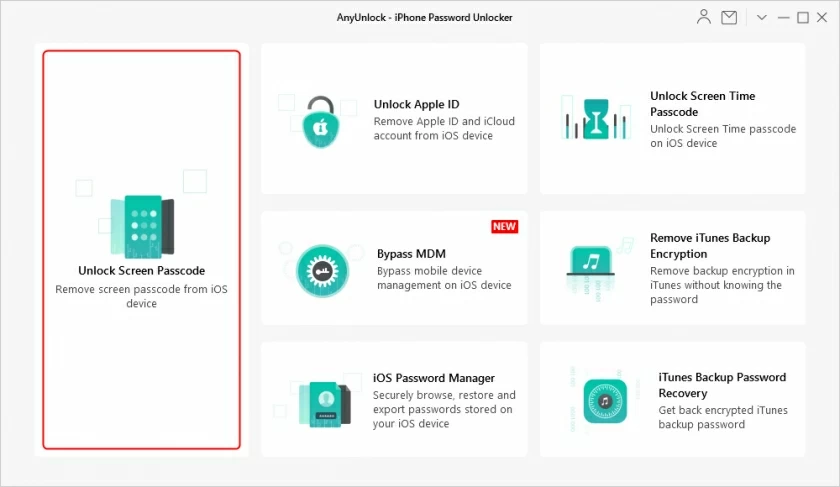
3. ファームウェアをダウンロードし、「今すぐロックを解除」をクリックします。
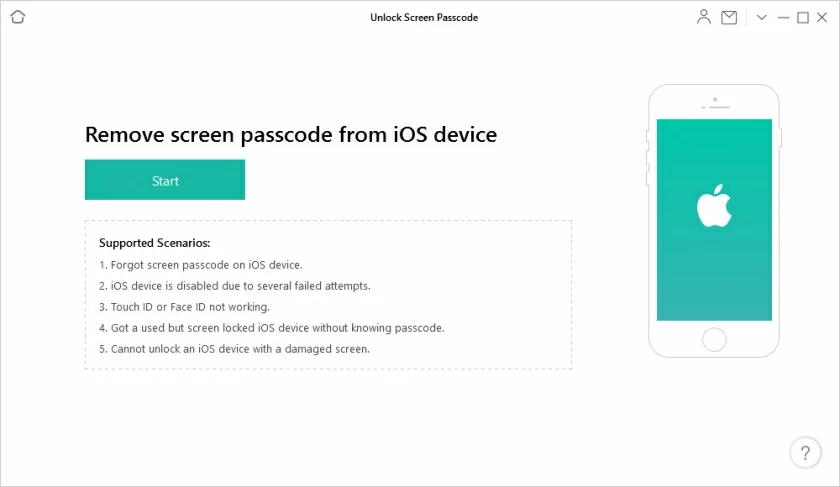
4. ロック解除が完了したら、デバイスを再起動すると、通常どおり使用できるようになります。
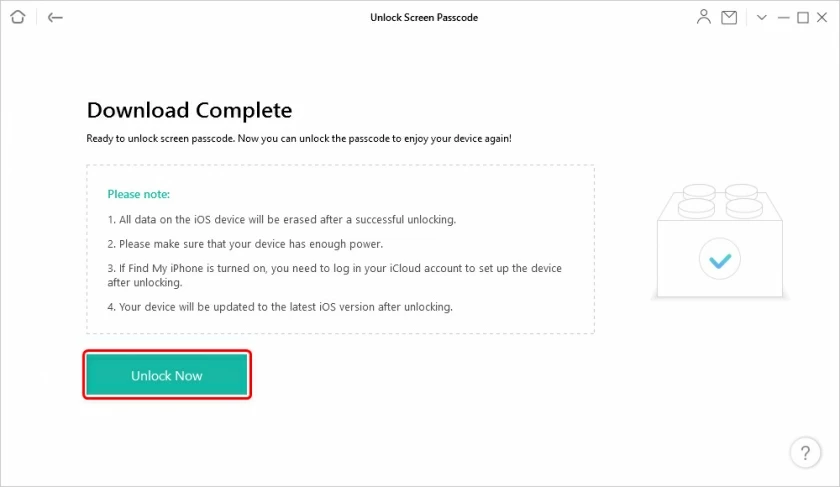
ロックが解除されたら、必要に応じて iTunes または iCloud のバックアップを介して携帯電話のデータを復元できます。
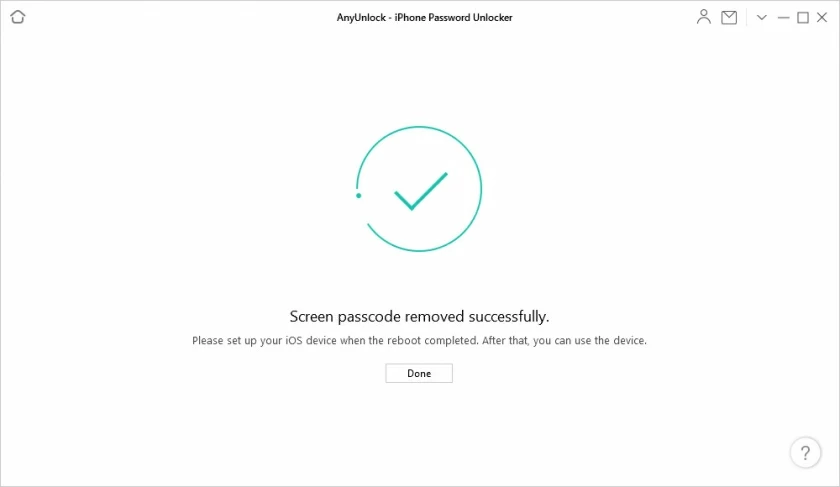
この記事では、iTunes で iPhone のロックを解除する方法を学ぶことができます。iTunes を使わずに iPhone のロックを解除する方法も学びましょう。比較的に言うと、iTunes を使用してロックを解除するのは比較的複雑で、エラーが発生しやすい可能性があります。上記のツールを使用して直接ロックを解除する方が簡単です。この投稿を楽しんでいただければ幸いです。最後に、iPhone データを定期的にバックアップすることを強くお勧めします。
iTunes を使用せずに無効になった iPhone のロックを解除する唯一の方法は、サードパーティの iPhone ロック解除ツールを使用することです。この記事の 2 番目の解決策は、iTunes を経由せずに iPhone デバイスでパスワードと ID を直接受け取ることができるロック解除ツールです。
無効になった iPhone を iTunes に接続するには 2 つの方法があります。1 つは、以前にデータをバックアップしたコンピュータで iTunes を起動して、禁止された iPhone に接続する方法です。もう 1 つは、iPhone をデータ復元モードにして、iTunes 経由で禁止されたデバイスに接続することです。